3 Cara Menginstal Editor Teks Atom di OpenSUSE

- 2232
- 630
- Karl O'Connell DDS
Atom adalah editor teks gratis, sumber terbuka, dapat diretas, mudah disesuaikan dan lintas platform, yang berfungsi di Linux, OS X, dan Windows. Ini adalah aplikasi desktop yang dibangun dengan HTML, JavaScript, CSS, dan Node.Integrasi JS dan dilengkapi dengan manajer paket bawaan dan browser sistem file.
Ini juga memiliki kelengkapan otomatis pintar, beberapa panel, dan menemukan & mengganti fungsionalitas. Atom juga mendukung teletype, yang memungkinkan pengembang untuk bekerja bersama (berbagi ruang kerja dan mengedit kode bersama secara real time).
Selain itu, an atom terintegrasi dengan git dan GitHub menggunakan GitHub kemasan. Ini juga dilengkapi dengan empat UI (antarmuka pengguna) dan delapan tema sintaks dalam warna gelap dan terang.
Di artikel ini, kami akan menjelaskan tiga cara berbeda untuk menginstal Atom Editor Teks di OpenSuse Linux.
Menginstal Atom Menggunakan Paket RPM Di OpenSUSE
Untuk memulai dengan Atom, pertama, Anda perlu menginstalnya di sistem Anda. Instruksi berikut menunjukkan cara menginstal Atom di sistem Anda menggunakan biner RPM paket, serta menunjukkan dasar -dasar tentang cara menginstal dan membangunnya dari sumber.
Pertama, buka situs web Proyek Atom dan unduh RPM paket atau gunakan perintah wget berikut untuk mengunduhnya langsung di terminal.
$ wget -c https: // atom.io/download/rpm -o atom.x86_64.RPM
Setelah unduhan selesai, instal paket menggunakan perintah zypper berikut.
$ sudo zypper menginstal atom.x86_64.RPM
Setelah berhasil menginstal Atom, Cari di menu aplikasi dan buka.
Menginstal Atom Menggunakan Manajer Paket di OpenSUSE
Anda juga dapat menginstal Atom pada opensusue Menggunakan ZyPper Package Manager dengan mengonfigurasi repositori paket resmi. Ini akan memungkinkan Anda untuk memperbarui Atom saat versi baru dirilis.
$ sudo sh -c 'echo -e "[atom] \ nname = atom editor \ nbaseurl = https: // packageCloud.IO/Atomeditor/Atom/EL/7/$ Basearch \ nenabled = 1 \ ntype = rpm-md \ ngpgcheck = 0 \ nrepo_gpgcheck = 1 \ ngpgkey = https: // packageCloud.IO/atomeditor/atom/gpgkey ">/etc/zypp/repo.d/atom.repo '$ sudo zypper --gpg-auto-impor-keys refresh $ sudo zypper instal atom $ sudo zypper instal atom-beta [Instal Atom Beta]
Memasang atom dari sumber di opensuse
Untuk menginstal dan membangun Atom Dari sumber, pertama Anda perlu menginstal dependensi berikut seperti yang ditunjukkan.
$ sudo zypper menginstal nodejs nodejs-devel membuat gcc gcc-c ++ glibc-devel-devel-core libsecret-devel rpmdevtools libx11-devel libxkbfile-devel $ sudo zypper addrepo http: // download.OpenSuse.org/repositori/devel: bahasa: nodeJs/opensuse_tumbleweed/devel: bahasa: nodejs.repo $ sudo zypper refresh $ sudo zypper menginstal nodejs $ sudo npm config set python/usr/bin/python2 -g
Selanjutnya klon repositori atom ke mesin lokal Anda dan kemudian navigasikan ke direktori kode sumber atom dan jalankan skrip bootstrap untuk menginstal semua dependensi yang dibutuhkan.
$ git clone [email dilindungi]: nama Anda/atom Anda.git $ cd atom $ skrip/build $ sudo skrip/instal
Sekarang buat atom.Desktop mengajukan.
$ ~//.lokal/berbagi/aplikasi/atom.Desktop
Tambahkan konten berikut di dalamnya.
[Entri desktop] type = Application Encoding = UTF-8 Name = Atom Comment = Atom Editor oleh Github Exec =/usr/local/bin/atom ikon =/home/cg/.atom/atom.terminal png = false
Sekarang Anda siap untuk mulai menggunakan atom. Tangkapan layar berikut menunjukkan editor teks atom yang sedang digunakan.
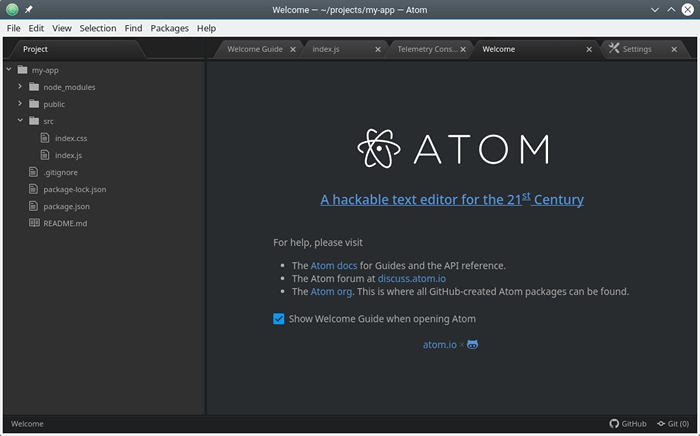 Editor Teks Atom di OpenSUSE
Editor Teks Atom di OpenSUSE 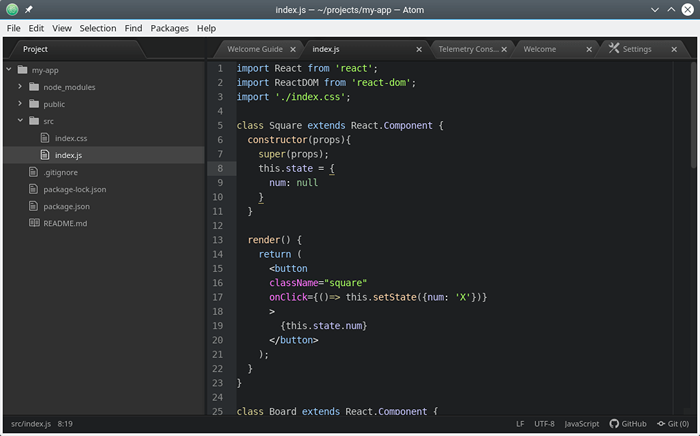 Pengkodean dalam editor atom
Pengkodean dalam editor atom Cara menginstal paket di editor atom
Di bagian ini, kami akan melihat secara singkat cara menginstal paket atom. Misalnya, untuk mulai berkolaborasi dengan kolega Anda, Anda perlu menginstal teletip kemasan. Pergi ke Edit => preferensi di bawah Pengaturan, klik Install.
Kemudian cari paket dan klik Install tombol setelah muncul di hasil pencarian. Anda juga dapat menginstal GitHub paket dengan cara yang sama.
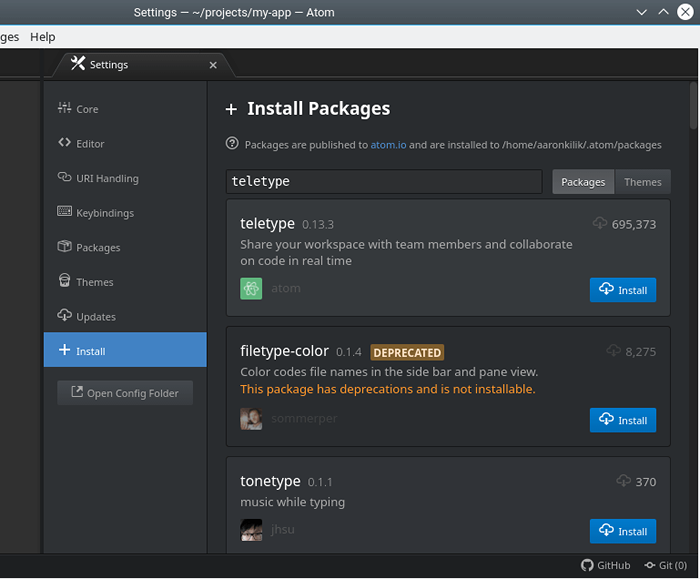 Instal Paket dalam Atom
Instal Paket dalam Atom Beranda Proyek Atom: https: // atom.io/
Atom adalah editor teks open source, dapat diretas, mudah disesuaikan dan lintas platform. Dalam artikel ini, kami telah menjelaskan tiga metode untuk menginstal editor teks atom di OpenSUSE Linux. Untuk komentar atau pertanyaan apa pun, gunakan formulir umpan balik di bawah ini.
- « Cara mengatur replikasi mariadb (master-slave) di Centos/Rhel 7 dan Debian 8/9
- Cara Mengubah Kata Sandi Pengguna di Ubuntu »

